Vous désirez télécharger ou envoyer plusieurs images d’un seul coup de votre Motorola Moto G42. Vous souhaiterez des fois envoyer à un collègue un album photo en entier ou vous désirez envoyer par email vos images afin de pouvoir imprimer vos images d’un ordi. Du coup vous vous demandez comment faire pour choisir plusieurs images simultanément. Ici vous trouverez un guide de façon à sélectionner sans difficulté plusieurs fichiers en même temps. Dans un premier temps, nous découvrirons comment faire pour sélectionner toutes les photos d’un album photo ou de la galerie sur votre Motorola Moto G42. En second lieu nous détaillerons la marche à suivre pour envoyer ces images sélectionnées d’un seul coup et enfin comment faire pour supprimer plusieurs images simultanément .
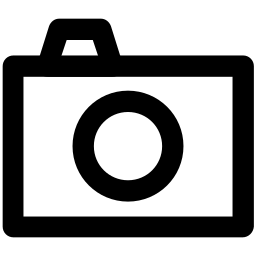
La technique pour sélectionner toutes les images sur Motorola Moto G42?
Pour pouvoir sélectionner toutes les images d’un album d’un seul coup sur un portable Android , rien de plus simple. Il faut juste suivre les étapes ci-dessous:
- Rendez-vous dans la galerie de votre Motorola Moto G42
- Sélectionnez l’album dans lequel vous voulez sélectionner toutes les images d’un seul coup
- Puis cliquez plusieurs secondes sur la première photo
- En second lieu choisir la case » Tout » ou « Tout sélectionner »
- En second lieu vous aurez l’icône de la corbeille qui apparaitra ou le sigle de partage.
De quelle façon sélectionner plusieurs images d’un seul coup sur Motorola Moto G42 pour les envoyer?
Vous désirez envoyer plusieurs images de votre Motorola Moto G42 d’un seul coup ou tout un album par email ou autre méthode de transfert . Alors dans cette situation, il faut juste suivre les même étapes citées ci-dessus:
- Allez dans l’album que vous désirez envoyer
- Appuyez plusieurs secondes sur une photo et ensuite cliquez sur « Tout »
- Puis cliquez sur l’icone de partage, représenté par 3 points reliés par des barres

- De là il est possible de partager de différentes façons vos images. En revanche pensez qu’envoyer énormément de photos en même temps, pourrait être difficile. Le poids de plusieurs images sera fréquemment trop important pour les systèmes d’envoi classique. Il va falloir fréquemment soit envoyer par petits groupes de photos soit passer par des solutions de transfert de grosse taille. Parfois suivant le constructeur de votre Motorola Moto G42, il vous sera proposé des solutions de partage de fichier volumineux .
De quelle façon sélectionner toutes les photos de Motorola Moto G42 pour les supprimer?
Vous désirez enlever tout un album ou toutes les images de votre Motorola Moto G42. Rien de plus simple. En revanche faites bien attention une fois effacées, il sera bien compliqué de les récupérer. Cependant on trouve des méthodes pour récupérer vos photos supprimées sur votre Motorola Moto G42. Il suffit de suivre les mêmes étapes que le chapitre sur la sélection de plusieurs images d’un seul coup.
La 2ème option sera de supprimer directement tout l’album photo de votre Motorola Moto G42. Pour cette raison il vous suffit de aller dans la galerie et de faire un appui sur l’album photo ou vidéos à supprimer. De là il est possible de supprimer entièrement tout l’album et donc toutes les images présentes dans cet album.
Dans l’éventualité où vous cherchez d’autres informations sur votre Motorola Moto G42, vous pouvez aller voir les tutos de la catégorie : Motorola Moto G42.




